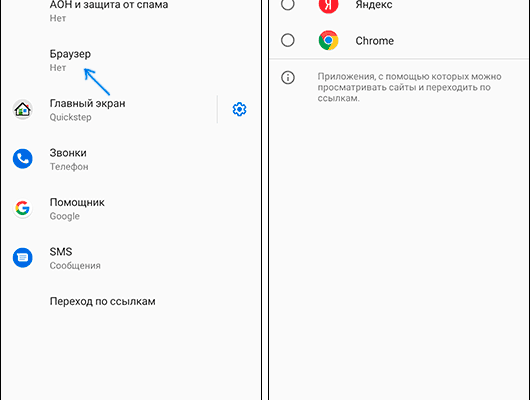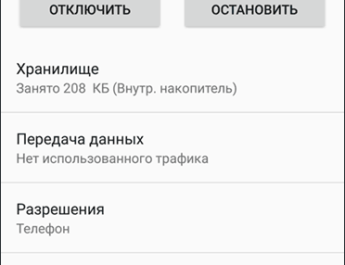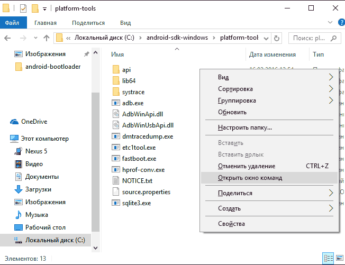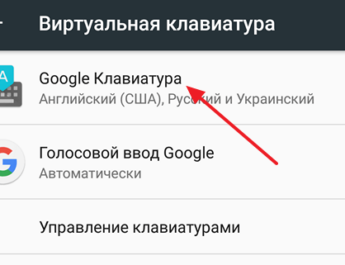Стандартно, сайти та різні посилання на Android телефоні відкриваються певним браузером – Google Chrome, Samsung Internet, або будь-яким іншим, який є стандартним браузером. Також деякі посилання можуть відкриватися у зіставлених для них додатках: наприклад, сайти соціальних мереж або інші. Ви можете змінити браузер за замовчуванням, а також, за бажанням, зробити так, щоб усі посилання відкривалися лише у браузері, а не в інших програмах.
У цій інструкції докладно про те, як зробити потрібний браузер використовується за замовчуванням на вашому Android телефоні або планшеті, а також додаткова інформація про відключення відкриття певних сайтів не в браузері, а додатках. У першій частині про те, як змінити браузер за замовчуванням на чистому Android, у другій – на смартфонах Samsung Galaxy.
Окрема примітка щодо смартфонів Xiaomi та Redmi: у налаштуваннях ви можете не побачити пунктів для зміни браузера за замовчуванням. У цьому випадку ви можете спробувати використовувати Hidden Settings for MIUI (доступно в Play Маркет і використовувати розширений пошук (Advanced Search) для пошуку потрібної настройки за фразою «за замовчуванням»).
Як встановити або змінити браузер за промовчанням на чистому Android
Як правило, на телефонах і планшетах з чистою ОС Android як стандартний браузер використовується Google Chrome. Якщо ви захочете зробити Mozilla Firefox, Opera або будь-який інший використовуваний за замовчуванням, ви можете виконати такі кроки:
- Зайдіть до Установки — Програми та сповіщення (нові версії Android) або Установки — Програми.
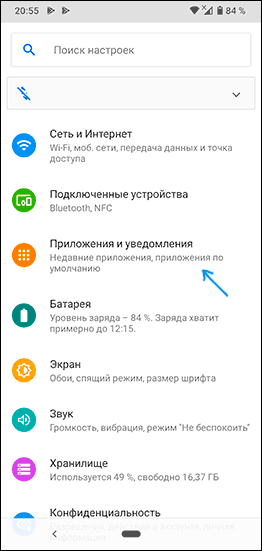
- Відкрийте пункт Програми за промовчанням . Якщо такого пункту немає, відкрийте меню у списку всіх програм (три точки праворуч вгорі) і перегляньте, чи є такий пункт там. Якщо ви не можете знайти потрібний пункт налаштувань, спробуйте використати рядок пошуку вгорі налаштувань, ввівши слово “замовчанням”.
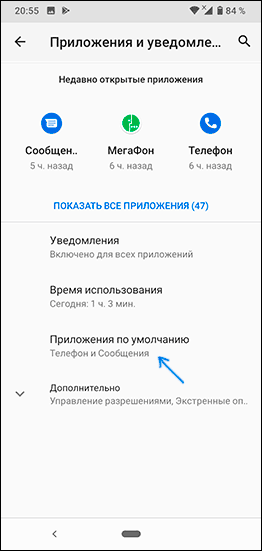
- Натисніть «Браузер» і виберіть бажаний браузер зі списку встановлених. Після вибору він буде використовуватися як браузер за замовчуванням.
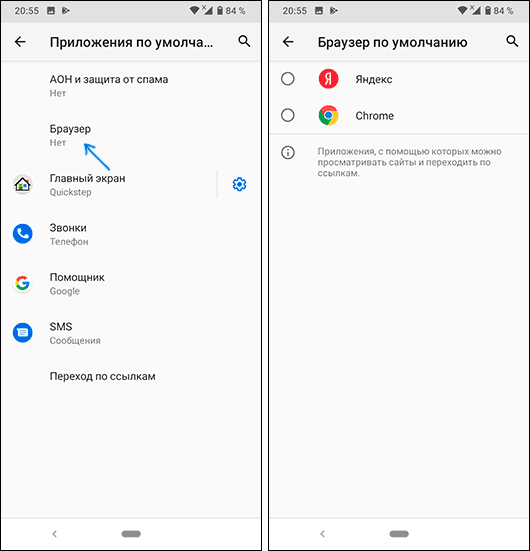
- Додатковий момент: якщо на вашому Android телефоні не вибрано браузер за промовчанням, то при відкритті будь-якого посилання на сайт вам буде запропоновано вибрати один із встановлених браузерів і, якщо ви натиснете “Завжди”, то він стане стандартним браузером.
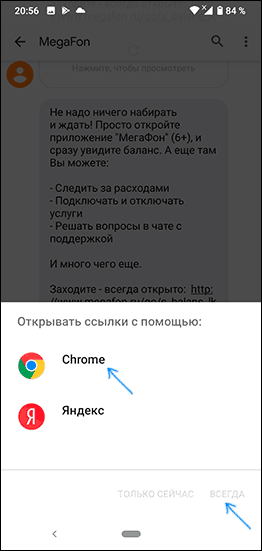
Зверніть увагу: для того, щоб потрібний браузер можна було вибрати на 3-му кроці, він повинен бути встановлений саме як браузер, тобто Android повинен знати для чого призначена ця програма. Іноді, особливо для не дуже популярних браузерів, це не так.
На цій же сторінці параметрів ви побачите пункт «Перехід за посиланнями», в якому ви зможете ознайомитися зі списком додатків, на які може перенаправлятися відкриття певних сайтів.
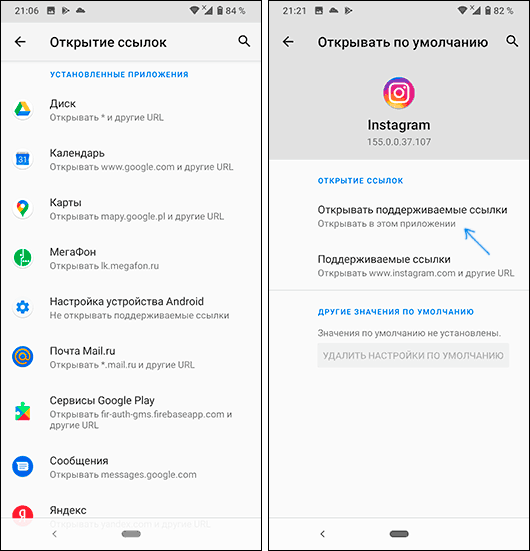
Якщо ви хочете, щоб такі сайти відкривалися в браузері за замовчуванням, натисніть за програмою, яка «перехоплює» посилання, натисніть за пунктом «Відкривати підтримувані посилання» та виберіть «Не відкривати в цій програмі» або «Завжди запитувати».
За замовчуванням браузер на Samsung Galaxy
Зміна стандартного браузера на смартфонах Samsung Galaxy мало чим відрізняється від того ж процесу на інших телефонах або планшетах:
- Зайдіть до Установки — Програми. Натисніть на кнопці меню праворуч вгорі і виберіть пункт «За замовчуванням». Якщо з якоїсь причини ви не можете знайти його, використовуйте пошук за налаштуваннями.
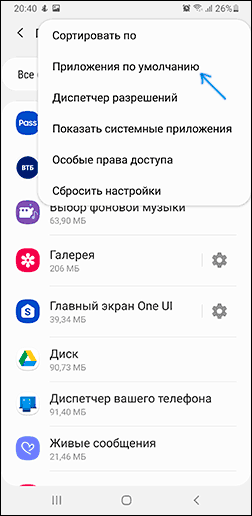
- Натисніть «Браузер» та виберіть бажаний браузер за промовчанням. Якщо внизу ви також бачите пункт «Стандартні для роботи» із вибраним браузером Chrome, враховуйте, що цей розділ відноситься до браузерів у захищеній папці Samsung.
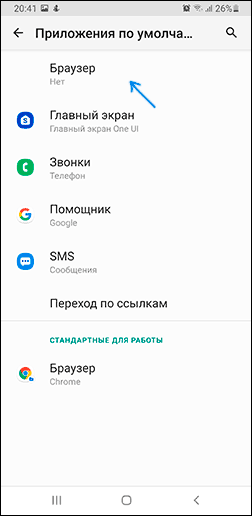
- Зверніть увагу, якщо у вас не встановлено браузер за промовчанням, то при відкритті посилань вам можуть показати запит про те, чим відкрити її: ви можете вибрати потрібний браузер, а потім натиснути «Завжди», щоб зробити вибраний додаток браузером за промовчанням.
- Щоб вимкнути відкриття посилань не в браузері за замовчуванням, а в інших програмах, на тому ж екрані налаштувань натисніть «Перехід за посиланнями». Через деякий час завантажиться список програм, які відкривають деякі з посилань. Ви можете вибрати будь-яку з таких програм, натиснути «Перехід до URL» і вибрати або «Завжди запитувати» або «В іншій програмі», щоб посилання відкривалися в браузері.
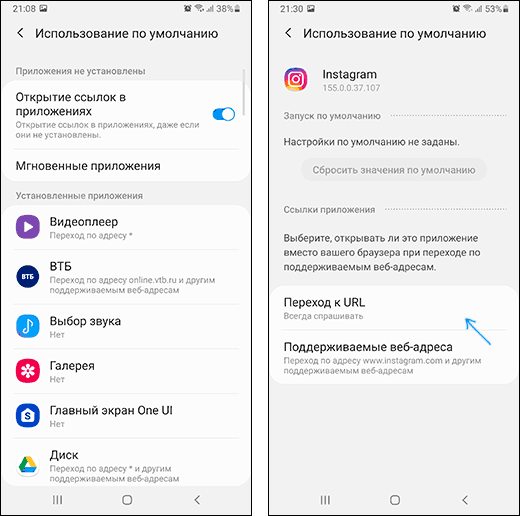
І на завершення ще один момент: іноді буває, що навіть після установки за замовчуванням на Android, при переході на якийсь сайт із нотаток або іншої програми вам знову пропонують вибір із кількох браузерів – просто виберіть потрібний, потім пункт “Завжди” і тепер відкриття посилань із цієї програми буде виконуватися там, де потрібно.